标签:png tco mac 组策略 文件夹 运行 update 问题 威胁
Windows10的自动更新太恶心,关闭之后总能死灰复燃,更新偶尔占用大量的CPU内存,非常影响使用。而网上大多数都是关闭服务之类的方法,但是关闭之后没过多久又会重新自动启动,如何彻底摆脱wiondows更新的困扰,经过多种方法实践,终于能把Windows的更新扼杀在摇篮之中,在这里分享给那些被Windows更新困扰许久的小伙伴,希望能有所帮助。
服务关闭更新:
win+R 打开“运行”对话框,输入services.msc(或者在左下角搜索框搜索“服务”),找到Windows Update,右键停止服务,然后右键属性,启动类型中选择“禁用”;在最上面找到恢复,全部选择无操作,重置失败计数改为9999,确定。
任务计划程序关闭更新:
win+R 打开“运行”对话框,输入taskschd.msc(或者搜索“任务计划程序”),依次点击:任务计划程序库 / Microsoft / Windows / WindowsUpdate,里面所有名称的状态全部修改为“禁用”。
组策略关闭更新:
win+R 输入gpedit.msc,依次点击:计算机配置/管理模块/windows组件/windows更新,在右边找到“配置自动更新”,右键编辑选择“已禁用”。(Windows10家庭版没有本地组策略编辑器,所以需要自己配置。)
Windows10安装组策略编辑器:新建一个记事本,输入以下内容
@echo off pushd "%~dp0" dir /b %systemroot%\Windows\servicing\Packages\Microsoft-Windows-GroupPolicy-ClientExtensions-Package~3*.mum >gp.txt dir /b %systemroot%\servicing\Packages\Microsoft-Windows-GroupPolicy-ClientTools-Package~3*.mum >>gp.txt for /f %%i in (‘findstr /i . gp.txt 2^>nul‘) do dism /online /norestart /add-package:"%systemroot%\servicing\Packages\%%i" pause
点击另存为,文件名:gpedit.msc,保存类型:所有文件。
刚刚保存的.msc文件,右键以管理员身份运行,等待处理完毕即可,电脑上就安装好本地组策略编辑器了。
注册表编辑器关闭更新:win+R,输入regedit,依次点击HKEY_LOCAL_MACHINE/SYSTEM/CurrentControlSet/Services/UsoSvc,在右边找到Start,右键修改,将16进制值改为4;找到FailureAction,右键修改二进制数据,将0010、0018行第5个数值的01改为00。
最后删除C盘下所有WindowsUpdate文件夹。
经过上述操作之后效果图如下,Windows更新直接空白,然后闪退。
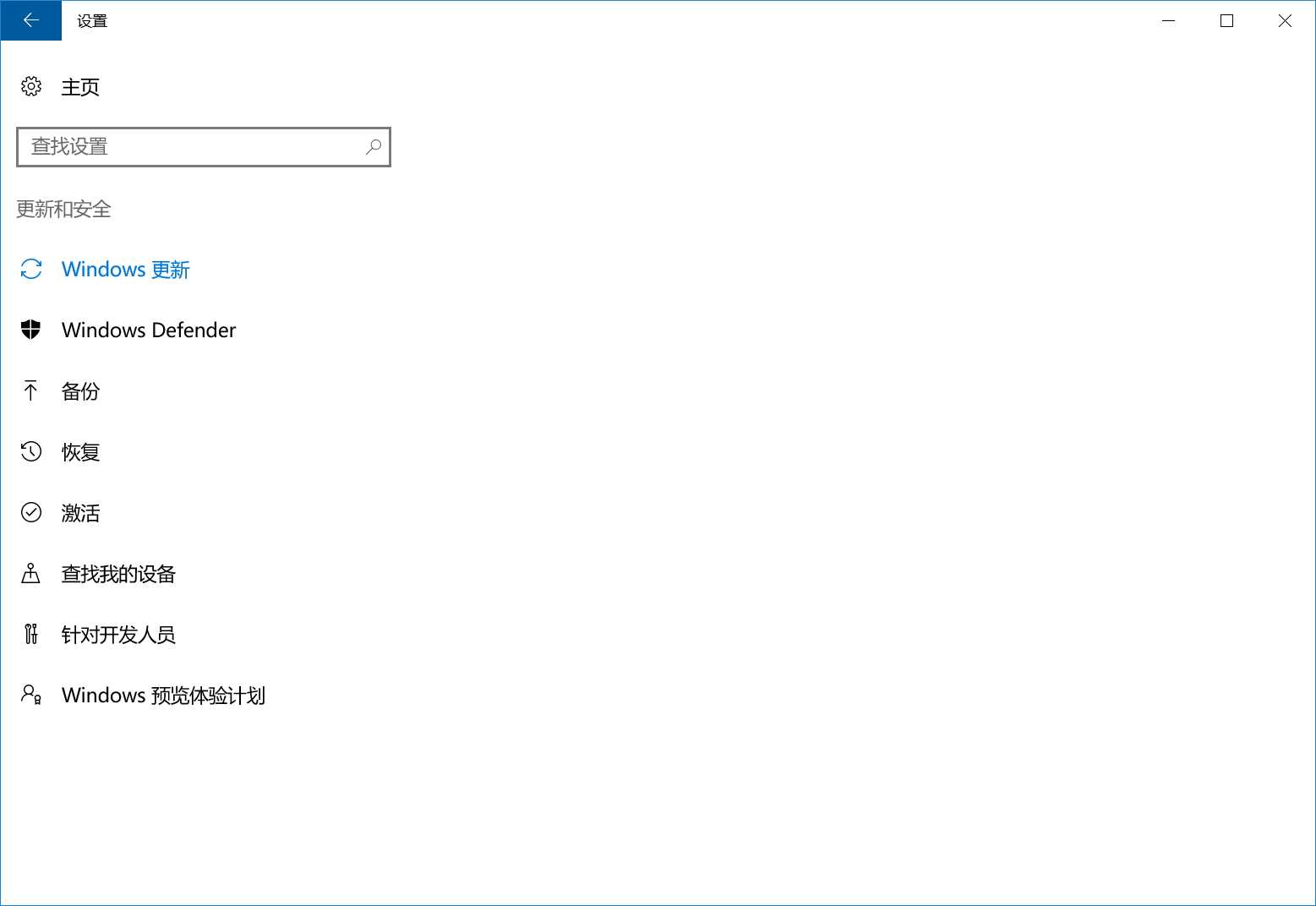
总结:删除更新之后也可能带来一些安全问题,如一些补丁不能及时打,会威胁电脑的安全,若更新没有带来太大影响,不建议彻底关闭更新。
标签:png tco mac 组策略 文件夹 运行 update 问题 威胁
原文地址:https://www.cnblogs.com/ZJdiem/p/11291776.html